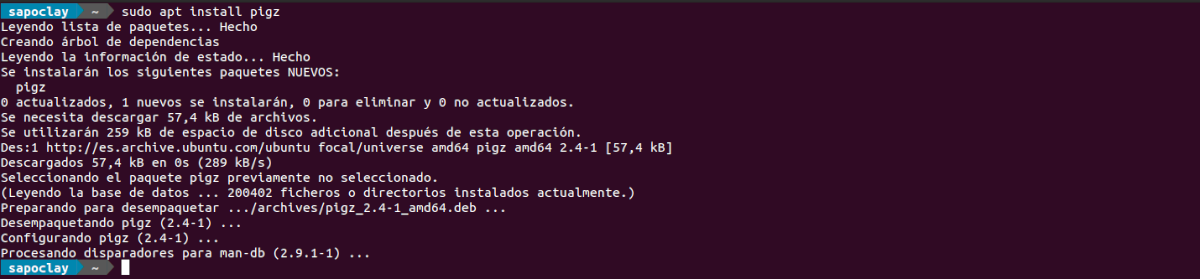Im nächsten Artikel werden wir uns pigz ansehen. Das ist Eine Multithread-Implementierung von gzip, die es uns ermöglicht Dateien komprimieren in sehr kurzer Zeit. Dieses Tool bietet uns eine weitere Option für die Komprimierung, da selbst eine der schnellsten verfügbaren Archivierungs- / Komprimierungslösungen wie gzip ein kleines Problem aufweist und nicht mehrere Prozessoren / Kerne unterstützt. Dies bedeutet, dass ein relativ neuer PC nicht alle Funktionen nutzen kann.
Pigz, was für parallele gzip-Implementierung steht, ist ein voll funktionsfähiger ersatz für gzip, die beim Komprimieren von Daten mehrere Prozessoren und mehrere Kerne ausnutzt. Pigz wurde von Mark Adler geschrieben und verwendet Bibliotheken zlib und pthread.
Pigz komprimiert mithilfe von Threads, um mehrere Prozessoren und Kerne zu verwenden. Jedes ist in Stücke von unterteilt 128 KB . Jeder von ihnen und der individuelle Kontrollwert für jede Schicht werden parallel berechnet. Die komprimierten Daten werden in der Reihenfolge für die Ausgabe geschrieben und der kombinierte Prüfwert aus den einzelnen Prüfwerten berechnet.
Pigz Installation unter Ubuntu
zu installiere pigz auf Ubuntu, Mint und anderen Debian-kompatiblen Distributionenmüssen wir nur ein Terminal öffnen (Strg + Alt + T) und den Befehl verwenden:
sudo apt install pigz
Grundlegende Verwendung von pigz
Komprimieren Sie eine einzelne Datei
zu Komprimieren Sie eine beliebige Datei zum Formatieren GNU-Zip mit pigzmüssen wir es nur folgendermaßen verwenden:
pigz NOMBRE_DEL_ARCHIVO
Für einige kann es ein Problem sein, dass standardmäßig löscht pigz die Originaldatei nach der Komprimierung. Wenn Sie es behalten möchten, müssen Sie Verwenden Sie den Schalter -k wie folgt:
pigz -k NOMBRE_DEL_ARCHIVO
Pigz unterstützt mehrere Komprimierungsstufenund es wird uns ermöglichen, zwischen ihnen zu wählen und ihre Nummer nach einem Bindestrich anzugeben. Ein Beispiel hierfür wäre:
pigz -9 -k NOMBRE_DEL_ARCHIVO
Wir können Zahlen von 1 bis 9 verwenden. Mit '1' erhalten wir eine schnellere Leistung, aber mit der niedrigsten Komprimierung und mit '9' erhalten wir die langsamste, aber höchste Komprimierung.
Ordner komprimieren
Pigz hat eine erhebliche Einschränkung, und das heißt, dass es keine Ordner unterstützt. Wir können Dateien nur einzeln komprimieren. Obwohl wir eine alternative Lösung finden können, die darin besteht, sie zusammen mit zu verwenden Teer.
Wenn wir den Ordner komprimieren wollten 'Mittel', und da tar die Verwendung externer Komprimierungsprogramme unterstützt, könnten wir Folgendes tun:
tar --use-compress-program="pigz -k -9" -cf Fondos.tar.gz Fondos/
Im obigen Befehl tar-use-compress-Programm stellt dies fest Obwohl eine Datei mit tar erstellt wird, erfolgt die Komprimierung des Inhalts über ein externes Programm, in diesem Fall pigz. Dieses externe Programm und seine Parameter werden mit dem Teil definiert Schweinz -k -9 des Befehls. Schließlich werden wir angeben, dass wir eine Datei mit 'erstellen möchten.-vgl', namens'Hintergründe.tar.gz'mit allem im Ordner'Geld/'.
Entpacken Sie Dateien und Ordner
Entpacke jede .gz-Datei mit pigz Es ist so einfach wie das Eingeben eines der folgenden Befehle:
pigz -d NOMBRE_DEL_ARCHIVO.gz unpigz NOMBRE_DEL_ARCHIVO.gz
In der zuvor erstellten Datei mit einem Ordner mit der Erweiterung tar.gz, Ordnerdekomprimierung verwendet den gleichen Ansatz 'Teer'die wir für die Komprimierung verwenden:
tar --use-compress-program="pigz -d" -xvf NOMBRE_CARPETA.tar.gz
Begrenzung der Parallelität
Pigz verwendet standardmäßig alle Prozessoren / Kerne auf dem Computer. Wenn Sie große Datenmengen komprimieren, kann dies die Reaktionsfähigkeit Ihres Computers beeinträchtigen.
Mit der Option p können wir die Verwendung auf eine bestimmte Anzahl von Prozessoren / Kernen beschränken. Dadurch bleibt der Rest für Ihre anderen Aufgaben und Ihre Interaktivität frei. Dazu müssen Sie lediglich die Anzahl der Prozessoren / Kerne wie folgt hinzufügen:
pigz -k -p2 NOMBRE_DEL_ARCHIVO
-p2 beschränkt pigz auf die Verwendung von nur zwei Prozessoren / Kernen. Wir können jede beliebige Zahl verwenden, und selbst wenn dies offensichtlich ist, Es ist wichtig, diese Anzahl innerhalb der Grenzen unserer Hardware zu halten.
Für weitere Informationen können Benutzer Schauen Sie sich die Datei an README oder lesen Sie die Seite von Benutzerhandbuch von pigz.